文章大綱
H1: 我的電腦找不到硬盤:常見原因與解決辦法
H2: 硬盤無法識別的常見原因
- H3: 硬盤連接問題
- H3: 操作系統(tǒng)驅(qū)動問題
- H3: 硬盤損壞或故障
H2: 如何檢查硬盤連接是否正常
- H3: 檢查數(shù)據(jù)線和電源線
- H3: 確保硬盤接口正確連接
H2: 操作系統(tǒng)的問題:如何更新驅(qū)動程序
- H3: 通過設(shè)備管理器更新驅(qū)動
- H3: 使用Windows更新修復(fù)硬盤驅(qū)動
H2: 硬盤故障的排查方法
- H3: 使用磁盤管理工具查看硬盤狀態(tài)
- H3: 通過硬盤檢測工具檢查硬盤健康
H2: BIOS設(shè)置檢查與恢復(fù)
- H3: 進入BIOS設(shè)置查看硬盤是否被識別
- H3: 恢復(fù)BIOS默認設(shè)置
H2: 數(shù)據(jù)恢復(fù):如果硬盤損壞了怎么辦?
- H3: 使用數(shù)據(jù)恢復(fù)軟件
- H3: 尋求專業(yè)數(shù)據(jù)恢復(fù)服務(wù)
H2: 預(yù)防措施:避免硬盤無法識別的發(fā)生
- H3: 定期備份數(shù)據(jù)
- H3: 保持系統(tǒng)和硬盤的健康狀態(tài)
H2: 結(jié)論:如何確保電腦能順利識別硬盤
H2: 常見問題解答(FAQ)
我的電腦找不到硬盤:常見原因與解決辦法
當你的電腦突然找不到硬盤時,可能會讓你非常焦慮。沒有硬盤,意味著系統(tǒng)無法啟動,存儲的文件也可能無法訪問。這種情況通常有多個原因,比如硬件故障、驅(qū)動問題或者操作系統(tǒng)設(shè)置出現(xiàn)問題。我們該如何解決這個問題呢?在本文中,我將一步步帶你分析硬盤無法識別的常見原因,并提供解決方法。
硬盤無法識別的常見原因
硬盤無法識別并不是小事,它可能是多種原因引起的。理解這些原因可以幫助你迅速診斷并解決問題。
硬盤連接問題
有時,硬盤無法被識別的原因只是簡單的連接問題。無論是內(nèi)置硬盤還是外接硬盤,連接不穩(wěn)定或者松動都會導(dǎo)致電腦找不到硬盤。
操作系統(tǒng)驅(qū)動問題
如果硬盤連接正常,可能是驅(qū)動程序出現(xiàn)了問題。操作系統(tǒng)未能正確加載硬盤的驅(qū)動,或者驅(qū)動程序已經(jīng)損壞,都會導(dǎo)致硬盤無法顯示。
硬盤損壞或故障
硬盤本身的故障也是常見的原因。如果硬盤有物理損壞或者硬件故障,操作系統(tǒng)自然無法識別它。這時候,硬盤可能需要更換或者修復(fù)。
如何檢查硬盤連接是否正常
確保硬盤與電腦的連接沒有問題。這是最基礎(chǔ)但也是最容易忽視的檢查步驟。
檢查數(shù)據(jù)線和電源線
對于外接硬盤,確保USB數(shù)據(jù)線和電源線連接緊固。有時,USB端口的故障或者電源問題可能會導(dǎo)致硬盤無法識別。試試更換數(shù)據(jù)線或插入不同的USB端口,看看是否能解決問題。
確保硬盤接口正確連接
對于內(nèi)置硬盤,檢查硬盤和主板之間的SATA接口連接是否穩(wěn)固。松動的連接會導(dǎo)致硬盤無法被識別。如果不確定,可以拔下連接線,再重新插入一次,確保接觸良好。
操作系統(tǒng)的問題:如何更新驅(qū)動程序
有時候,操作系統(tǒng)可能沒有正確識別硬盤,或者硬盤驅(qū)動程序已經(jīng)過時。更新或重新安裝驅(qū)動程序通常可以解決這個問題。
通過設(shè)備管理器更新驅(qū)動
你可以通過設(shè)備管理器來檢查并更新硬盤驅(qū)動。打開“設(shè)備管理器”,找到“磁盤驅(qū)動器”選項,右鍵點擊硬盤設(shè)備,選擇“更新驅(qū)動程序”。如果系統(tǒng)發(fā)現(xiàn)更新的驅(qū)動,它將自動進行安裝。
使用Windows更新修復(fù)硬盤驅(qū)動
除了手動更新驅(qū)動,Windows操作系統(tǒng)也會定期提供硬盤驅(qū)動的自動更新。你可以通過Windows Update功能來檢查是否有最新的驅(qū)動程序更新。更新后,重啟電腦看是否能解決問題。
硬盤故障的排查方法
如果硬盤的連接和驅(qū)動都沒有問題,那就需要考慮硬盤本身的故障了。幸運的是,操作系統(tǒng)提供了一些工具來幫助我們檢查硬盤的狀態(tài)。
使用磁盤管理工具查看硬盤狀態(tài)
在Windows操作系統(tǒng)中,你可以使用“磁盤管理”工具來查看硬盤的狀態(tài)。按下Win + X組合鍵,選擇“磁盤管理”,然后檢查你的硬盤是否顯示。如果硬盤沒有顯示,可能是硬盤本身出了問題。
通過硬盤檢測工具檢查硬盤健康
如果你懷疑硬盤有故障,可以使用一些硬盤檢測工具,比如CrystalDiskInfo,來查看硬盤的健康狀態(tài)。這些工具可以幫助你了解硬盤的溫度、壞道、轉(zhuǎn)速等信息,從而判斷硬盤是否需要更換。
BIOS設(shè)置檢查與恢復(fù)
有時候,電腦無法識別硬盤是因為BIOS設(shè)置出現(xiàn)問題。BIOS是電腦的基本輸入輸出系統(tǒng),它負責管理硬件設(shè)備的初始化。
進入BIOS設(shè)置查看硬盤是否被識別
你可以重啟電腦并進入BIOS設(shè)置,檢查硬盤是否在系統(tǒng)硬件列表中。如果硬盤沒有被識別,可能是硬盤的接口或電纜出了問題。你也可以嘗試將BIOS設(shè)置恢復(fù)到默認狀態(tài),看看能否解決問題。
恢復(fù)BIOS默認設(shè)置
如果在BIOS中看到硬盤未被識別,嘗試恢復(fù)BIOS默認設(shè)置。這通常可以通過按下F9鍵或者選擇“恢復(fù)默認設(shè)置”來完成。然后,保存設(shè)置并重啟電腦,看硬盤是否能被識別。
數(shù)據(jù)恢復(fù):如果硬盤損壞了怎么辦?
在硬盤損壞的情況下,數(shù)據(jù)恢復(fù)就變得非常重要了。雖然硬盤損壞可能導(dǎo)致數(shù)據(jù)無法訪問,但并不意味著數(shù)據(jù)丟失就不可恢復(fù)。
使用數(shù)據(jù)恢復(fù)軟件
市面上有許多數(shù)據(jù)恢復(fù)軟件可以幫助恢復(fù)丟失的數(shù)據(jù)。例如,Recuva、EaseUS Data Recovery Wizard等。這些軟件可以掃描損壞的硬盤,嘗試恢復(fù)其中的文件。
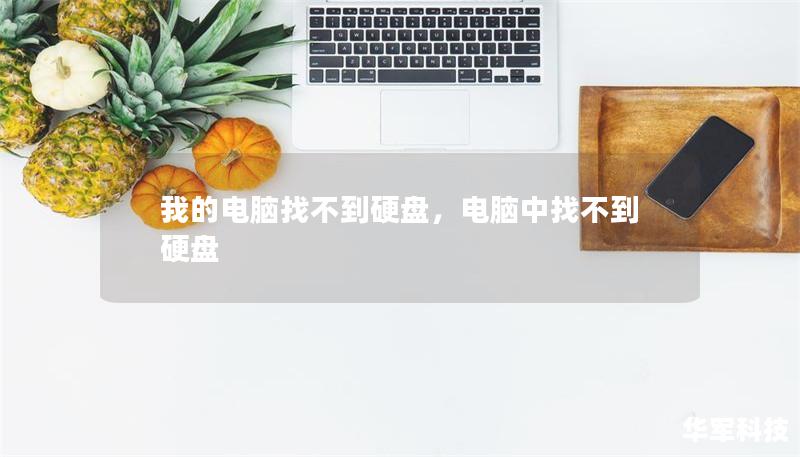
尋求專業(yè)數(shù)據(jù)恢復(fù)服務(wù)
如果數(shù)據(jù)恢復(fù)軟件無法找回數(shù)據(jù),你可以考慮尋求專業(yè)的數(shù)據(jù)恢復(fù)服務(wù)。這些公司有更高效的工具和技術(shù),可以幫助你從嚴重損壞的硬盤中恢復(fù)數(shù)據(jù)。
預(yù)防措施:避免硬盤無法識別的發(fā)生
雖然我們不能避免所有硬盤故障,但可以采取一些預(yù)防措施,減少硬盤無法識別的情況發(fā)生。
定期備份數(shù)據(jù)
定期備份數(shù)據(jù)是最重要的預(yù)防措施。無論是通過云存儲還是外部硬盤,保持數(shù)據(jù)備份可以在硬盤出現(xiàn)問題時,確保你不會丟失重要文件。
保持系統(tǒng)和硬盤的健康狀態(tài)
定期檢查硬盤健康狀態(tài),清理磁盤上的垃圾文件,保持操作系統(tǒng)和驅(qū)動程序的更新,可以有效減少硬盤故障的發(fā)生。
結(jié)論:如何確保電腦能順利識別硬盤
硬盤無法識別可能是由多種原因引起的,包括硬件連接問題、驅(qū)動程序問題、硬盤故障等。通過逐步排查硬盤連接、驅(qū)動程序和硬盤健康狀態(tài),你可以解決大部分無法識別硬盤的問題。最重要的是,保持數(shù)據(jù)備份和硬盤健康,可以大大降低硬盤故障的風險。
常見問題解答(FAQ)
1. 我的電腦找不到硬盤怎么辦? 首先檢查硬盤連接,確保數(shù)據(jù)線和電源線連接正常。如果是內(nèi)置硬盤,檢查SATA接口是否松動。檢查驅(qū)動程序是否最新,并使用磁盤管理工具檢查硬盤是否顯示。
2. 我能自己修復(fù)硬盤故障嗎? 如果硬盤有物理損壞,通常無法自行修復(fù)。但你可以使用一些硬盤檢測軟件來檢查硬盤健康狀態(tài),如果有壞道或其他問題,可以考慮更換硬盤或使用專業(yè)數(shù)據(jù)恢復(fù)服務(wù)。
3. 如何恢復(fù)丟失的數(shù)據(jù)? 可以使用數(shù)據(jù)恢復(fù)軟件,如Recuva、EaseUS Data Recovery Wizard等,嘗試恢復(fù)丟失的數(shù)據(jù)。如果軟件無法恢復(fù)數(shù)據(jù),可以考慮尋求專業(yè)的數(shù)據(jù)恢復(fù)服務(wù)。
4. 硬盤損壞能修復(fù)嗎? 如果硬盤只是邏輯故障,可能可以通過數(shù)據(jù)恢復(fù)軟件修復(fù)。但如果硬盤是物理損壞,可能需要更換硬盤。
5. 怎樣避免硬盤無法識別的情況發(fā)生? 定期備份數(shù)據(jù),保持硬盤和操作系統(tǒng)的健康,及時更新驅(qū)動程序,可以有效避免硬盤無法識別的情況。
